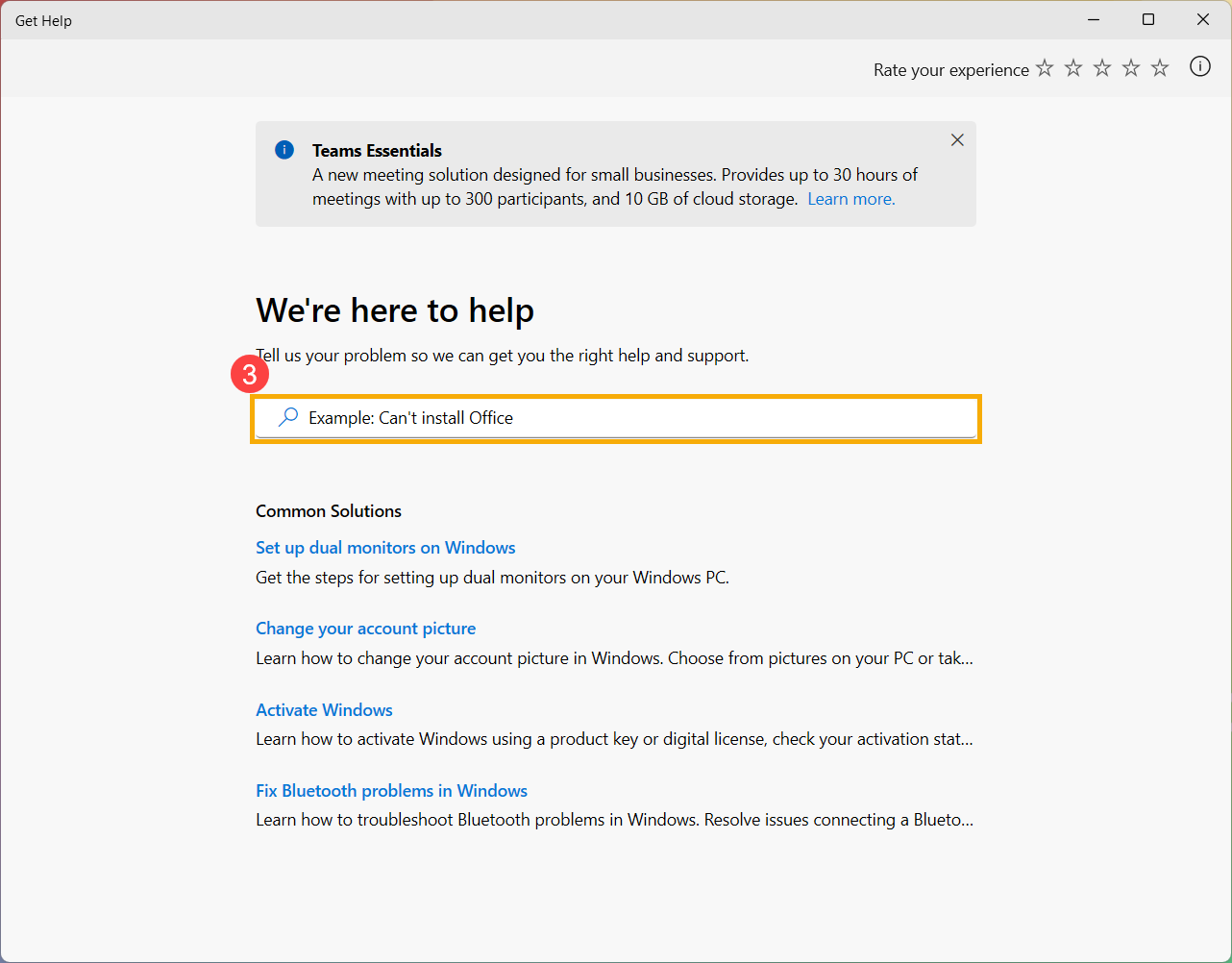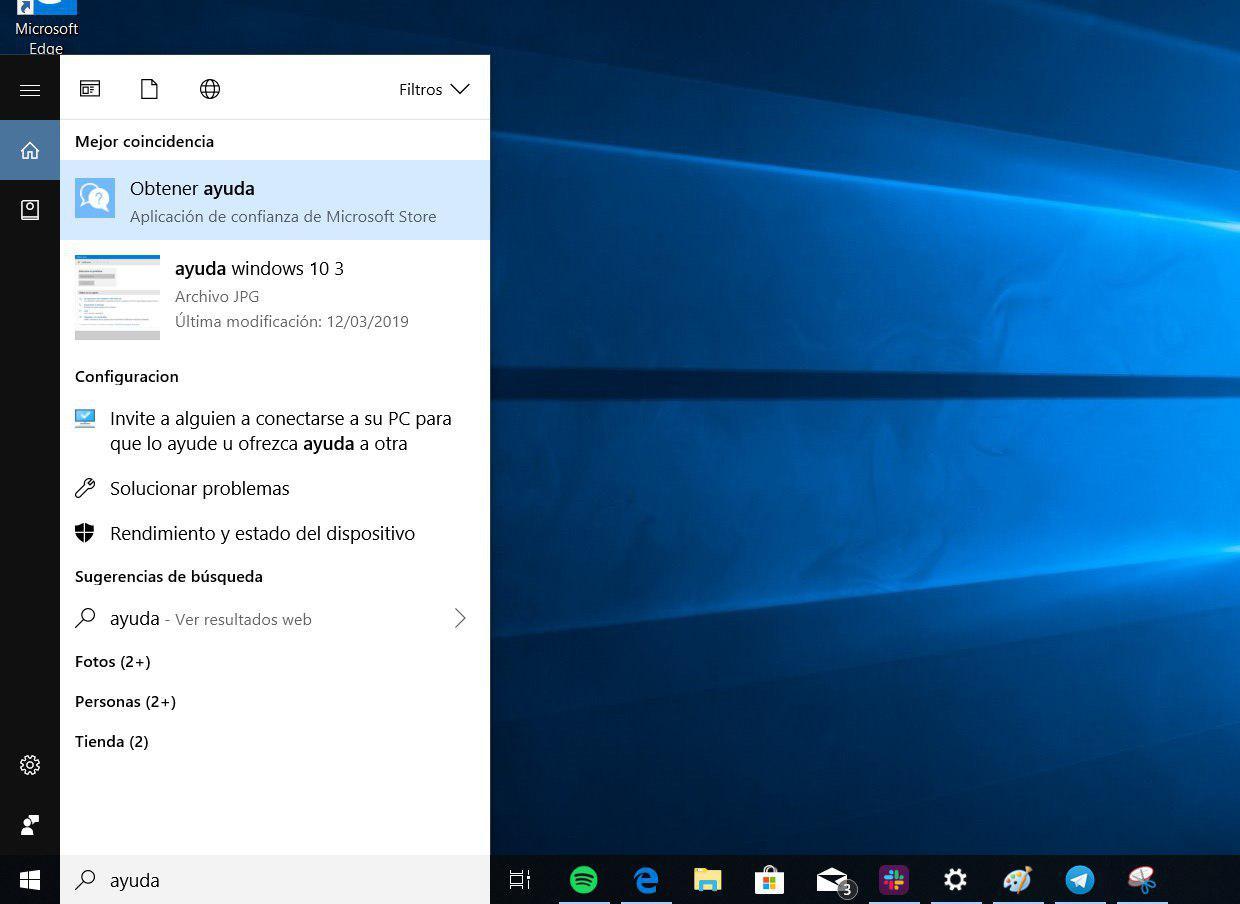- Windows 10 incluye varias vías de soporte: búsqueda integrada, tecla F1, aplicación Obtener ayuda y enlaces directos desde Configuración.
- La app Obtener ayuda centraliza tutoriales, solucionadores de problemas y contacto con el soporte de Microsoft, tanto para cuentas personales como profesionales.
- Cortana, el soporte en línea, la comunidad de Microsoft y las opciones de chat o llamada con técnicos permiten escalar desde dudas sencillas hasta incidencias complejas.

Si usas Windows 10 a diario es bastante probable que, tarde o temprano, te veas en la situación de pensar: “¿Y ahora cómo narices hago esto?”. No pasa nada, nos ha pasado a todos. El sistema ofrece un montón de herramientas de soporte, pero muchas están tan escondidas o tan mal explicadas que al final acabamos preguntando a un amigo o buscando a la desesperada en Google.
En este artículo vas a ver todas las formas de obtener ayuda en Windows 10, desde las más básicas y rápidas (como la tecla F1 o el buscador) hasta las opciones de soporte avanzado con chat, llamadas y foros de la comunidad de Microsoft. Además, veremos cómo usar la aplicación Obtener ayuda, cómo sacarle partido a Cortana y qué hacer si te aparece continuamente la dichosa página de “Cómo obtener ayuda en Windows 10” al pulsar F1.
Formas rápidas de encontrar ayuda en Windows 10
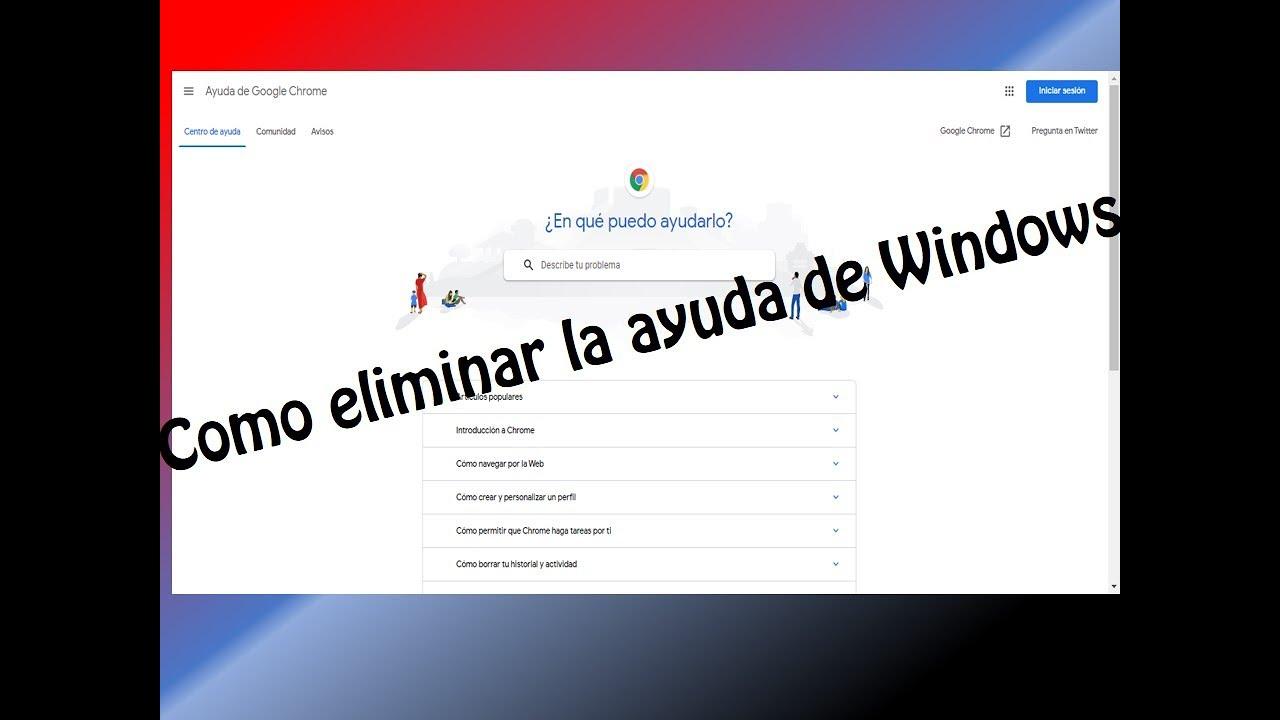
La manera más directa de conseguir soporte en el sistema es usar el propio cuadro de búsqueda de la barra de tareas, que sirve tanto para localizar archivos y programas como para lanzar consultas de ayuda sobre Windows 10. Basta con escribir lo que necesitas y dejar que el sistema mezcle resultados locales con contenido de la web.
Cuando introduces una pregunta o unas palabras clave en el buscador de Windows, el sistema es capaz de mostrarte aplicaciones instaladas, documentos, ajustes del panel de Configuración e incluso enlaces a artículos de soporte de Microsoft y otras fuentes de Internet, lo que lo convierte en un punto de partida muy cómodo cuando no sabes exactamente dónde está lo que quieres.
Un truco útil consiste en no limitarte a términos sueltos como “impresora” o “wifi”, sino escribir frases algo más concretas, por ejemplo: “no se conecta el wifi” o “no puedo imprimir en red”. Cuanto más describas el problema, más probabilidades tendrás de que el buscador te sugiera directamente el apartado de configuración o el artículo de ayuda que toca.
Además de la búsqueda general, Windows integra accesos directos a ayuda en muchas zonas del sistema. En la aplicación Configuración, por ejemplo, es frecuente encontrar vínculos con el texto “Obtener ayuda” o “Más información” al final de ciertos apartados, que te llevan a explicaciones concretas sobre lo que estás configurando en ese momento.
Si prefieres ir al grano y pasar directamente al soporte oficial, siempre puedes abrir tu navegador y escribir soporte oficial support.microsoft.com/windows. Esa sección está dedicada específicamente a Windows y agrupa guías, soluciones paso a paso y enlaces para contactar con el soporte técnico según el tipo de problema que tengas.
La tecla F1: el atajo clásico para pedir ayuda
La mayoría de usuarios no lo recuerda, pero desde hace años la tecla F1 se ha usado como atajo universal de ayuda en Windows y en montones de programas. En Windows 10 esta tecla sigue viva y, al pulsarla, suele abrirse el navegador (normalmente Microsoft Edge) con una página de soporte relacionada con lo que tengas abierto.
Si, por ejemplo, estás en el Explorador de archivos y presionas F1, verás que se abre una página con enlaces de ayuda orientados a la gestión de carpetas, archivos, vistas, búsquedas y otras tareas habituales en el explorador. Lo mismo pasa si la usas en aplicaciones como Word, Paint, Photoshop o incluso muchos navegadores: cada una suele tener su propia ayuda asociada a esa tecla.
Cuando pulsas F1 mientras estás simplemente en el escritorio, sin ninguna aplicación en primer plano, lo que suele aparecer es una página genérica con información para acceder a Microsoft Support o a la aplicación Obtener ayuda de Windows. Desde ahí puedes seguir los enlaces y abrir directamente el centro de ayuda integrado en el sistema.
Dentro de esa página de soporte general suele haber un botón similar a “Abrir la aplicación Obtener ayuda”. Si lo pulsas, Windows abre su asistente interno donde puedes escribir en lenguaje natural cuál es tu problema (por ejemplo “no arranca el Bluetooth” o “no puedo iniciar sesión en mi cuenta”). El sistema intenta entender la consulta y ofrecerte soluciones automáticas o redirigirte al soporte adecuado.
Hay que destacar que la tecla F1 no solo es cosa de Windows: prácticamente cualquier programa clásico de escritorio sigue usando esta tecla para abrir su propio manual, guía o página de preguntas frecuentes. Si te acostumbras a usarla, ahorrarás tiempo buscando en menús o en la web cada vez que te bloquees con una opción concreta.
En ocasiones, sin embargo, F1 puede convertirse en una molestia. A algunos usuarios les ocurre que, al tocarla por error mientras juegan o navegan, se abre una pestaña en Edge con la página de “Cómo obtener ayuda en Windows 10”, interrumpiendo lo que estaban haciendo. En esos casos lo ideal es revisar si el teclado tiene funciones especiales, software del fabricante u opciones de atajos que permitan desactivar o remapear F1, sobre todo en portátiles o teclados gaming.
La aplicación Obtener ayuda de Windows 10
Más allá de los atajos clásicos, Windows 10 incluye una herramienta específica llamada “Obtener ayuda” que actúa como centro de soporte integral. En lugar de estar buscando por páginas sueltas, esta aplicación concentra tutoriales, artículos de preguntas frecuentes (FAQ), enlaces a la comunidad y, en muchos casos, contacto directo con el soporte técnico de Microsoft.
Esta aplicación es especialmente útil si tienes un problema que no sabes ni cómo describir en Google, o cuando prefieres seguir un proceso guiado en el propio sistema en lugar de perderte por foros y webs. Además, su diseño está pensado para que cualquiera, incluso quien no controla mucho de informática, pueda seguir los pasos sin complicarse demasiado.
La app Obtener ayuda se puede usar con cuentas personales de Microsoft (las típicas @outlook.com, @hotmail.com, etc.) y también con cuentas profesionales o educativas. Si inicias sesión con tu cuenta personal, puedes incluso crear solicitudes formales de soporte para que un técnico te atienda de forma más personalizada.
Para abrir la aplicación, una de las formas más sencillas es esta: vas al botón Inicio, escribes “obtener ayuda” en el cuadro de búsqueda y haces clic en el resultado que aparece con el nombre “Obtener ayuda” como aplicación. En cuanto se abra, tendrás un campo de texto donde redactar tu duda o el fallo que te esté dando guerra. También puedes abrir la aplicación siguiendo rutas del sistema si prefieres no usar el buscador.
Otra opción muy práctica es acceder a la ayuda desde dentro de la propia Configuración de Windows. Muchas páginas de Configuración incluyen un enlace visible con el texto “Obtener ayuda” en la parte inferior o lateral. Al pinchar en ese enlace, se abre directamente la aplicación u opciones de soporte relacionadas con esa sección, lo que viene muy bien cuando estás trasteando con algo concreto como sonido, pantalla o actualizaciones.
En versiones más recientes de Windows 10, también puedes navegar manualmente desde Configuración hasta el área de soporte. Desde Inicio abre Configuración, entra en Sistema > Solucionar problemas > Otros solucionadores de problemas; desde ahí se te sugieren asistentes específicos para diferentes tipos de errores que, en muchos casos, se coordinan con la app Obtener ayuda.
Es importante saber que el comportamiento de la aplicación puede variar ligeramente según si estás usando una cuenta personal o una cuenta de trabajo o educación. Los usuarios empresariales suelen tener disponibles canales adicionales gestionados por el administrador de TI, mientras que las cuentas personales se centran en la ayuda estándar, los foros públicos y las solicitudes de soporte a Microsoft.
Diferentes tipos de soporte dentro de Obtener ayuda
Una vez tienes abierta la app Obtener ayuda, no te quedas solo ante un cuadro en blanco. La herramienta está pensada para guiarte mediante pasos, y según lo que escribas puede ofrecerte soluciones automáticas, artículos recomendados, ejecución de solucionadores de problemas y, si hace falta, derivarte a un agente humano.
Entre las opciones asociadas a este centro de soporte encontrarás apartados orientados a usuarios con cuentas personales de Microsoft, donde se explican dudas típicas sobre la cuenta, el inicio de sesión, compras en la tienda y problemas de licencia, entre otros temas vinculados al uso doméstico.
También existen secciones adaptadas a usuarios de cuentas profesionales o educativas de Microsoft. En estos casos se tratan aspectos como el acceso a recursos corporativos, la integración con Microsoft 365, la administración de dispositivos o la seguridad gestionada por la organización.
Otro bloque importante dentro de Obtener ayuda es el uso de solucionadores de problemas integrados. Son pequeñas herramientas que analizan de forma automática una parte del sistema (por ejemplo, audio, red, impresoras o actualizaciones) y tratan de corregir la configuración cuando detectan algo fuera de sitio.
Además, desde la propia aplicación puedes enviar tus comentarios sobre cómo funciona el sistema de ayuda. Si echas en falta algo o ves que una solución no se entiende bien, existe la posibilidad de mandar sugerencias y valoraciones para que el equipo de Microsoft pueda mejorar la experiencia en futuras versiones.
Usar Cortana para obtener ayuda en Windows 10
Durante bastante tiempo, Microsoft apostó fuerte por Cortana como asistente personal integrado en Windows. Aunque su papel ha ido cambiando con los años, sigue siendo una forma interesante de buscar ayuda desde el propio sistema, tanto escribiendo como hablando si tienes micrófono.
Lo más cómodo de Cortana es que puedes pedirle cosas con frases normales del tipo “configurar impresora”, “abrir configuración de sonido” o “mostrar opciones de energía”. El asistente te redirige automáticamente a la sección adecuada de Configuración o lanza búsquedas relacionadas en la web, lo que hace que para muchos usuarios mayores sea más intuitivo que navegar por menús interminables.
Si no ves Cortana ni el cuadro de búsqueda en la barra de tareas, puedes hacer clic derecho sobre la barra y activar la opción correspondiente para mostrar el cuadro de búsqueda o el icono del asistente. En algunas ediciones de Windows 10, el comportamiento ha cambiado con las actualizaciones, pero sigue existiendo la posibilidad de acceder al buscador de la misma zona de la barra de tareas.
Dentro de las opciones de Cortana suele haber un pequeño icono de rueda dentada que abre la configuración del asistente. Ahí podrás activar parámetros como “Permitir a Cortana responder” o “Permitir que Cortana escuche mis comandos”, lo que habilita el uso por voz y la interacción más fluida sin tener que escribir todo el rato.
Para hablar con Cortana necesitas un micrófono correctamente configurado. Una vez listo, puedes pulsar en el icono del micro situado en el lado derecho del cuadro de búsqueda y plantear tu duda en voz alta. Si prefieres escribir, basta con teclear la consulta en el mismo sitio y dejar que el asistente proponga ajustes, artículos o resultados web que te ayuden a resolver lo que tengas entre manos.
Soporte en línea y comunidad de Microsoft
Cuando las herramientas internas no bastan o el problema es especialmente raro, lo mejor es recurrir al soporte en línea de Microsoft y a su comunidad. Aquí es donde entran en juego páginas como support.microsoft.com, que aglutinan documentación oficial y foros en los que otros usuarios y técnicos aportan soluciones.
Entrando en la web de soporte de Windows puedes explorar por categorías (actualizaciones, hardware, seguridad, aplicaciones, etc.) o usar el buscador interno para teclear tu error exacto, por ejemplo “código de error 0x80070002 en Windows 10”. Lo normal es encontrar artículos oficiales que explican qué significa y qué pasos seguir.
Si con la documentación no es suficiente, tienes la opción de pasar a canales más interactivos: chats de soporte, formularios de contacto, o la famosa comunidad de Microsoft Answers, donde puedes publicar tu caso y ver si alguien con un problema similar lo ha resuelto ya.
Una ventaja importante del soporte en línea es que suele estar actualizado con los últimos cambios del sistema, parches y errores conocidos. Mientras que muchos blogs o tutoriales pueden quedarse desfasados, las guías oficiales de Microsoft se van ajustando a las versiones más recientes de Windows 10, lo que reduce la probabilidad de encontrarte menús que ya no existen o rutas que han cambiado.
Además, si tienes un dispositivo de un fabricante concreto (por ejemplo, un miniPC o un portátil de cierta marca), es buena idea complementar la ayuda de Microsoft con la sección de soporte del propio fabricante. En muchos casos publican controladores específicos, BIOS actualizadas y guías adaptadas a sus modelos, lo que puede marcar la diferencia al resolver fallos de rendimiento, compatibilidad o energía.
Soporte técnico avanzado: chat y llamadas
Hay situaciones en las que, por mucho que leas, no encuentras salida. Para esos casos, Microsoft ofrece la posibilidad de hablar directamente con un agente de soporte, bien mediante chat en línea o a través de una llamada telefónica programada, de forma que alguien te guíe paso a paso.
Una manera de acceder a estas opciones es abrir el buscador de Windows y escribir “soporte”. Entre los resultados aparece una herramienta (o acceso a Obtener ayuda) desde la que puedes describir brevemente tu problema y seguir un asistente que te irá preguntando detalles sobre el producto y el tipo de incidencia.
En ese proceso tendrás que seleccionar qué producto está afectado (por ejemplo, Windows 10, Office, Xbox, etc.) y el área concreta del fallo: rendimiento, actualizaciones, instalación, inicio de sesión, y así sucesivamente. A partir de ahí, el sistema te propondrá soluciones posibles y, si no son suficientes, te ofrecerá contactar con el soporte técnico de forma más directa.
Normalmente se muestran tres grandes alternativas: “Devolver la llamada”, “Chat” y “Preguntar a la comunidad”. Si eliges el chat en línea, se abre una ventana en la que puedes conversar con un asistente (a veces primero con un bot y luego con una persona real) que te guiará con instrucciones paso a paso, comandos concretos o revisiones de configuración.
En muchos casos el chat resulta muy efectivo porque el tiempo de respuesta suele ser bastante rápido y no necesitas dejar lo que estás haciendo. Además, si el problema es demasiado específico, el técnico puede escalar el caso o pedirte más información, evitando que des vueltas sin rumbo por la web buscando solución.
Otra alternativa muy cómoda es la opción de programar una llamada para que el soporte técnico te telefonee. En esta modalidad, tú introduces tu número de teléfono y, en el margen de tiempo que se indica, recibes la llamada de un agente que hablará contigo para entender mejor el problema y proponerte acciones mientras tú vas siguiendo sus indicaciones delante del ordenador.
Esta combinación de chat, comunidad y llamadas cubre prácticamente cualquier nivel de usuario: desde quien solo necesita una orientación corta hasta quien prefiere que alguien le acompañe durante todo el proceso de solución, sobre todo en casos delicados como posibles fallos de disco, errores de activación o problemas serios tras una actualización.
Qué hacer si se abre continuamente “Cómo obtener ayuda en Windows 10”
Hay un caso bastante habitual que puede volverse muy pesado: de repente, cada vez que pulsas F1, ya sea jugando, navegando o trabajando, se abre Microsoft Edge con la página de “Cómo obtener ayuda en Windows 10” sin que tú quieras. Si te pasa a menudo, es normal que acabes un poco desesperado.
Lo primero que hay que tener en cuenta es que este comportamiento en sí es normal: por diseño, Windows 10 usa la tecla F1 para abrir ayuda relacionada con el sistema. El problema surge cuando pulsas F1 sin darte cuenta, o el teclado está demasiado sensible y la tocas de refilón en mitad de una partida o mientras escribes.
Para reducir esas molestias, puedes comprobar si tu teclado tiene una tecla especial de función o un modo que cambie el comportamiento de las teclas F. Muchos teclados de portátiles y modelos compactos permiten bloquear las teclas F1-F12 para que solo actúen como función (brillo, volumen, etc.) a menos que presiones una tecla adicional como Fn, lo que puede evitar activaciones accidentales.
Si usas un teclado gaming o profesional, es probable que el fabricante ofrezca un software de configuración donde puedas remapear F1 a otra acción, deshabilitarla en ciertos perfiles o crear macros. Configurar un perfil específico para juegos donde F1 no abra el navegador puede ahorrarte muchas interrupciones.
En algunos equipos, sobre todo de marcas concretas de miniPC, portátiles o sobremesas preconfigurados, puede que haya utilidades del fabricante que añadan funciones extra a F1. En esos casos conviene revisar la documentación del dispositivo o la sección de soporte de la marca para ver si existe alguna opción para modificar atajos de teclado predefinidos que puedan estar interfiriendo con Windows.
Si después de revisar todo sigues viendo aperturas de ayuda sin tocar la tecla, podría tratarse de un problema físico del teclado (una tecla atascada o defectuosa) o incluso de algún software en segundo plano enviando esa pulsación. Probar con otro teclado distinto, aunque sea por USB unos minutos, es una buena manera de descartar si el origen es de hardware o de software.
Windows 10 pone a tu disposición un arsenal de recursos para que consigas soporte: desde la tecla F1 y el buscador de la barra de tareas hasta la aplicación Obtener ayuda, Cortana, los solucionadores de problemas integrados, el soporte en línea, los foros de la comunidad y las opciones de chat o llamada con técnicos especializados; conociendo bien todas estas vías y combinándolas según la situación, es mucho más sencillo salir airoso de cualquier lío que te monte el sistema y seguir usando el ordenador sin tener que volverte loco o dar por perdido el problema a la primera de cambio.